Cómo Reparar El Error 1962 "No Se Encontró Ningún Sistema Operativo"

El error 1962 ocurre en las computadoras Lenovo al arrancar Windows, con un mensaje en la pantalla que dice “No se encontró ningún sistema operativo”. Aquí está el mensaje de error completo: Error 1962: No se encontró ningún sistema operativo. La secuencia de arranque se repetirá automáticamente.
Según los informes de los usuarios de Lenovo en la página de soporte oficial de Microsoft, el error probablemente se deba a un inicio de Windows dañado, un cable HDD o SATA defectuoso, una unidad de disco duro defectuosa y una configuración incorrecta del BIOS.
Quizás te puede interesar: El Sistema No Puede Encontrar La Ruta Especificada. Windows 10
- ¿Qué sucede cuando ocurre el error 1962?
- Cómo recuperar datos de la PC con el error 1962
- Cómo reparar el error 1962 de Lenovo
- ¿Cómo soluciono el error 1962?
- ¿Cómo soluciono el error de secuencia de arranque?
- ¿Qué significa que no se ha encontrado ningún sistema operativo?
- ¿Cuál es la clave para el menú de inicio en Lenovo?
¿Qué sucede cuando ocurre el error 1962?
Cuando ocurre este error, Windows no puede iniciarse correctamente y los usuarios no pueden acceder a sus valiosos datos almacenados en la computadora. La mayoría de los usuarios de Lenovo no saben cómo corregir el error 1962 y están preocupados por sus datos personales.
Bueno, si tienes datos importantes almacenados en tu computadora, puedes seguir los pasos a continuación para recuperar datos de la computadora con el error 1962. Después de recuperar los datos valiosos, puedes probar las soluciones mencionadas en esta publicación para solucionar el problema.
Mira También Error Componentes De Windows Update Deben Repararse
Error Componentes De Windows Update Deben RepararseCómo recuperar datos de la PC con el error 1962
Hay muchos programas de recuperación de datos en Internet, pero pocos de ellos pueden ayudarte a recuperar datos de una computadora que no puede arrancar. En este caso, te recomendamos que utilices el software profesional de recuperación de datos: MiniTool Partition Wizard Pro Ultimate.
MiniTool Partition Wizard Pro Ultimate puede ser tu experto en recuperación de datos personales. Puede ayudarte a recuperar datos de varios dispositivos de almacenamiento como HDD, SSD, unidad flash USB, tarjeta SD, cámara digital, entre otros.
Si necesitas recuperar documentos, fotos, audio, música, videos, correos electrónicos y otros tipos de archivos de la PC con el error de Lenovo 1962, puedes hacer clic en el siguiente botón para obtener MiniTool Partition Wizard Pro Ultimate de inmediato.
Dado que tu computadora no puede arrancar, deberás instalar el programa en una computadora normal y crear una unidad USB de arranque con el medio de arranque integrado en este software para arrancar tu PC. Luego, puedes seguir los pasos a continuación para realizar la recuperación de datos.
Paso 1: conecta la unidad USB de arranque a la computadora con el error 1962 de Lenovo.
Paso 2: presiona una tecla específica para iniciar el menú de configuración del BIOS durante el inicio. Después de ingresar al BIOS, configura la unidad USB de inicio como la primera opción de inicio y luego inicia desde la unidad.
Mira También Solucionar Error El Servidor DNS No Responde
Solucionar Error El Servidor DNS No RespondePaso 3: en la interfaz de MiniTool PE Loader, el Asistente de partición de MiniTool se iniciará automáticamente. Espera unos segundos.
Paso 4: en la interfaz de MiniTool Partition Wizard, inicia el asistente de recuperación de datos.
Paso 5: después de iniciar la función de recuperación de datos, puedes ver todos los discos y particiones en la computadora. Selecciona una partición que contenga archivos importantes y haz clic en Escanear.
Nota: en la edición de arranque, a cada partición se le asignará una letra de unidad, incluida la partición reservada del sistema. Entonces, se cambiará la letra de unidad de cada partición. Para asegurarte de seleccionar la partición correcta para escanear, puedes prestar atención al tamaño de la partición.
 Resolver La Gestión De Memoria Del Código De Detención
Resolver La Gestión De Memoria Del Código De DetenciónA continuación, se ofrece una breve introducción a las cinco partes de la interfaz de recuperación de datos:
- Resultado de recuperación: esta sección mostrará el último resultado del escaneo y puedes cargar manualmente el resultado del escaneo que guardaste anteriormente.
- Unidad lógica: esta sección mostrará todas las particiones existentes en tu PC, incluidos los dispositivos extraíbles.
- Partición perdida: esta sección mostrará todas las particiones perdidas en tu PC.
- Espacio no asignado: aquí se mostrarán todos los espacios no asignados en tu computadora.
- Disco duro: esta sección mostrará todos los discos duros de la computadora. También puedes seleccionar un disco duro para escanear.
Paso 6: espera a que se complete el escaneo. Durante el proceso de escaneo, puedes pausar o detener el escaneo haciendo clic en el botón Pausar o Detener.
Paso 7: después de escanear, verifica los elementos necesarios de los archivos recuperados y haz clic en el botón Guardar.
Paso 8: por último, elige un directorio para guardar los archivos seleccionados. Se recomienda guardar los archivos recuperados en otra unidad. De lo contrario, los datos perdidos / eliminados podrían sobrescribirse. Puedes guardar los archivos en un dispositivo externo.
Mira También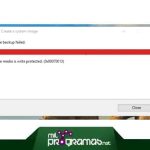 6 Métodos De Solución Al Error 0x80070013
6 Métodos De Solución Al Error 0x80070013Después de recuperar archivos de la PC, puedes probar varias soluciones para corregir el error de Lenovo 1962. Después de realizar un análisis, esto es lo que aprendimos sobre cómo corregir el error 1962 "No se encontró sistema operativo".
Cómo reparar el error 1962 de Lenovo
Estas son algunas de las mejores soluciones para corregir el error 1962 de Lenovo. Si aún te molesta este problema, puedes probar las siguientes soluciones una por una.
1. Cambia el orden de inicio
Si el HDD o SSD que tiene Windows instalado no está configurado como la primera opción de inicio en el BIOS, es posible que te encuentres con el error 1962 y no puedas iniciar Windows. La mejor manera es verificar primero el orden de la BIOS.
Si es causado por la secuencia de inicio del BIOS, puedes cambiar la opción de inicio al orden correcto y reiniciar tu PC. Si no sabes cómo ingresar al BIOS en computadoras Lenovo, puedes consultar los siguientes pasos:
- Paso 1: enciende tu computadora, presiona y mantén presionada la tecla de acceso rápido correcta para ingresar al BIOS. Puedes intentar presionar F1 para computadoras de escritorio Lenovo, F2 o Fn + F2 para computadoras portátiles Lenovo. No sueltes la tecla de función hasta que veas la pantalla del BIOS.
- Paso 2: una vez que se abre el BIOS, puedes liberar la tecla de acceso rápido específica. Utiliza las teclas de flecha del teclado para cambiar a la sección de arranque.
- Paso 3: verifica el orden de inicio. Si la unidad de arranque (SSD / HDD) no es la primera opción de arranque, usa las teclas "+" o "-" para cambiarla a la opción de arranque superior.
- Paso 4: presiona F10 para guardar los cambios de orden del BIOS y salir del mismo.
Luego reinicia tu computadora y verifica si el error 1962 desaparece. Si aún encuentras el error, puedes probar las siguientes soluciones.
Mira También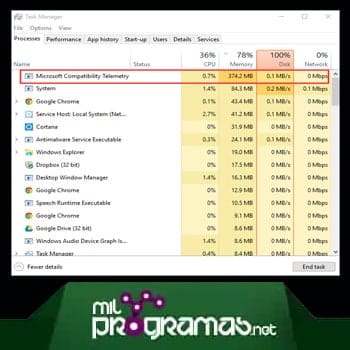 Microsoft Compatibility Telemetry Usa Mucho Disco. 2 Soluciones Sencillas
Microsoft Compatibility Telemetry Usa Mucho Disco. 2 Soluciones Sencillas2. Ejecuta la reparación de inicio
Siempre puedes ejecutar una reparación de inicio cuando tu computadora no se inicia en Windows. La herramienta de reparación de inicio escaneará tu PC en busca de problemas y reparará los archivos de sistema dañados o faltantes en la misma.
Puedes ejecutar la Reparación de inicio cuando encuentres problemas de inicio como el error 1962, Windows no se pudo iniciar, entre otros. Si no sabes cómo acceder a la Reparación de inicio en Windows 10, puedes seguir los pasos a continuación.
Paso 1: descarga la herramienta de creación de medios de Windows 10 del sitio web oficial de Microsoft y crea una unidad USB de arranque con la misma.
Paso 2: conecta la unidad USB de arranque a la computadora que tiene el error 1962. Ingresa al BIOS y configura la unidad USB como la primera opción de arranque desde ella.
Paso 3: en la página de configuración de Windows, selecciona el idioma, la hora y la moneda, la configuración de salida del teclado y luego haz clic en Siguiente.
Paso 4: haz clic en Reparar su computadora> Solucionar problemas> Opciones avanzadas> Reparación de inicio para iniciar la Reparación de inicio en Windows 10.
Mira También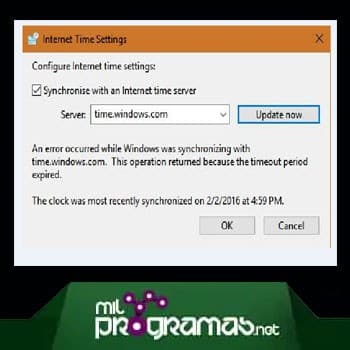 Time.Windows.Com: Error De Sincronización De Hora
Time.Windows.Com: Error De Sincronización De HoraPaso 5: elige tu cuenta, escribe la contraseña y luego Windows intentará reparar automáticamente tu PC.
La reparación de inicio solucionará cualquier problema que pueda interrumpir el proceso de inicio de Windows. Sin embargo, si la reparación de inicio de Windows no funciona, debes probar el siguiente método.
Tal vez quieras saber: Cómo Reparar Archivos De Sistema De Windows 10 Usando SFC
3. Ejecuta la restauración de sistema
Restaurar sistema permite a los usuarios revertir el sistema operativo Windows a un estado anterior si el sistema operativo actual no funciona correctamente o tiene fallas. Pero el requisito previo para la restauración del sistema es que hayas creado puntos de restauración en tu computadora.
Por lo tanto, si has creado puntos de restauración del sistema antes, puedes probar este método y usar el punto de restauración del sistema para restituir tu computadora a un estado anterior. De lo contrario, puedes omitir este método y probar el siguiente.
Mira También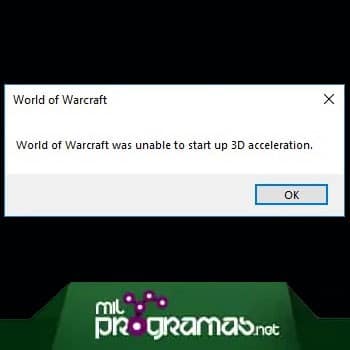 World Of Warcraft No Ha Podido Iniciar La Aceleración 3D. 16 Soluciones
World Of Warcraft No Ha Podido Iniciar La Aceleración 3D. 16 SolucionesNota: el punto de restauración del sistema solo invierte los archivos del sistema, el Registro de Windows, las aplicaciones instaladas y la configuración del sistema, lo que no afectará tus archivos personales.
Paso 1: sigue los pasos 1 - 3 de la Solución 2 para crear una unidad USB de arranque y arranca desde ella.
Paso 2: luego ve a Reparar tu computadora> Solucionar problemas> Opciones avanzadas> Restaurar sistema para restaurar Windows.
Paso 3: sigue las instrucciones para seleccionar un punto de restauración del sistema y haz clic en Finalizar para iniciar la restauración del sistema.
La ejecución de la restauración del sistema puede ayudarte a corregir el error 1962 de Lenovo. Si ya creaste puntos de restauración del sistema, puedes seguir los pasos anteriores para ejecutar la restauración del sistema.
Mira También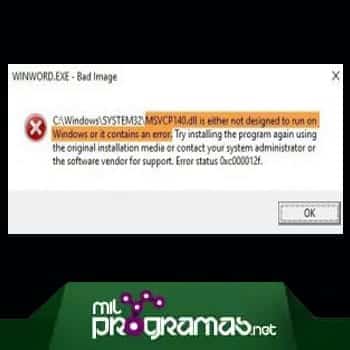 DLL No Está Diseñado Para Ejecutarse En Windows O Contiene Un Error
DLL No Está Diseñado Para Ejecutarse En Windows O Contiene Un Error4. Verifica si el disco duro tiene fallas
Si las correcciones anteriores no ayudan, debes considerar los problemas de hardware en tu computadora. Comprueba si tu disco duro está defectuoso. Si este es el motivo del error 1962, deberás reemplazar el disco duro defectuoso por uno nuevo. Si no sabes cómo verificar si el disco duro está defectuoso, aquí hay algunas instrucciones:
Retira el HDD de tu computadora. Conéctalo a una PC que esté en condiciones normales y ve si puedes detectar el HDD, acceder a los archivos en el HDD y arrancar desde el mismo. Si la computadora puede detectar y acceder a tu HDD, significa que el HDD no es defectuoso y el error 1962 puede ser causado por un cable SATA defectuoso.
En este caso, solo necesitas reemplazar el cable SATA defectuoso que conecta tu HDD a la placa base en la computadora Lenovo. Sin embargo, si la computadora no puede acceder a su HDD, significa que tu HDD está defectuoso y debes reemplazarlo por uno nuevo.
Antes de reemplazar el disco duro, asegúrate de haber recuperado todos los archivos del disco duro antiguo con MiniTool Partition Wizard Pro Ultimate.
¿Cómo soluciono el error 1962?
Para corregir el error 1962 “No se encontró el sistema operativo”, puedes verificar si la unidad del sistema es la primera opción de inicio en el BIOS, ejecutar la Reparación de inicio y realizar la restauración del sistema. Si todas las correcciones anteriores no funcionan, verifica si el disco duro es defectuoso. Si es así, reemplázalo por uno nuevo.
¿Cómo soluciono el error de secuencia de arranque?
Reinicia la computadora y presiona una tecla específica para ingresar al BIOS. Utiliza las teclas de flecha para cambiar a la pestaña Arranque. Cambia el orden para seleccionar la unidad del sistema como primera opción de arranque. Luego presiona F10 para guardar el cambio de secuencia de inicio.
¿Qué significa que no se ha encontrado ningún sistema operativo?
Cuando tu computadora muestra "No se ha encontrado ningún sistema operativo", significa que el BIOS no puede encontrar un sistema operativo en un disco duro desde el cual arrancar. Esto puede deberse a un orden de inicio incorrecto del BIOS, un disco duro defectuoso, un cable SATA defectuoso o un Registro de inicio maestro dañado.
La clave para ingresar al menú de inicio en Lenovo se especifica en la pantalla de inicio de la computadora Lenovo. Generalmente, para acceder al menú de inicio en la computadora Lenovo, puedes presionar y mantener presionada la tecla F12 mientras enciendes tu computadora. A veces, también puedes usar la tecla Fn + F12 para abrir el menú de inicio.
Necesitas aprender: Cómo Crear Una Partición De Disco En Windows 10
Después de leer esta publicación, debes saber cómo corregir el error 1962 de Lenovo. ¿Qué método te funciona? Si tienes mejores soluciones para resolver el inconveniente, no dudes en compartirlo con nosotros dejando un comentario en la sección correspondiente. Te esperamos en una próxima oportunidad, podemos ofrecerte numerosos tutoriales relacionados con el área de la informática.
Deja una respuesta

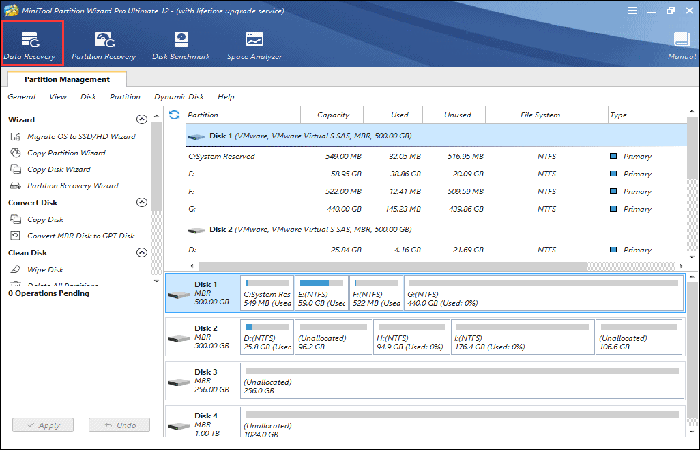
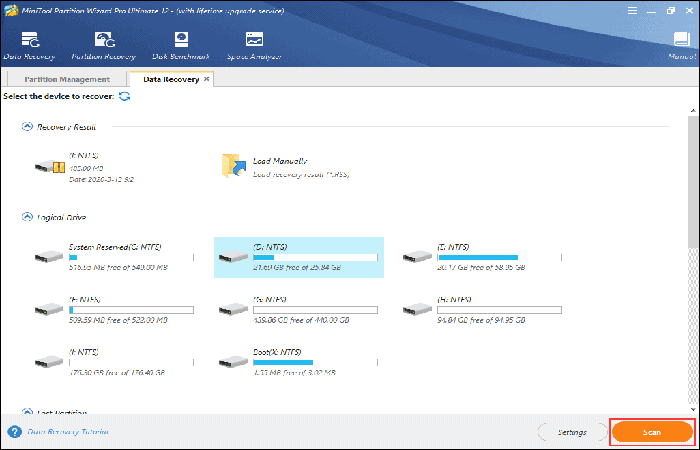
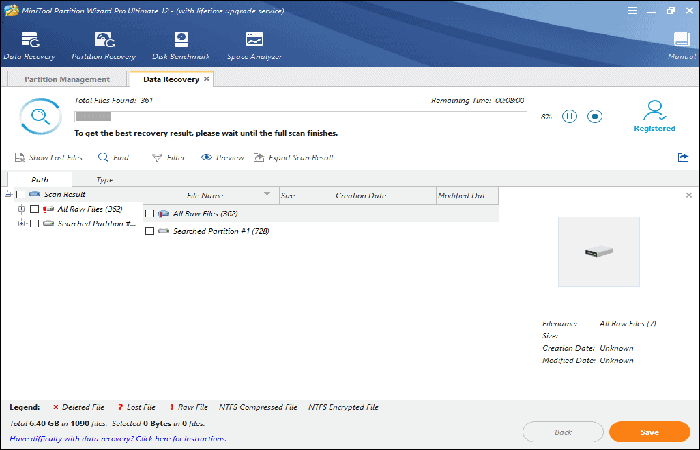
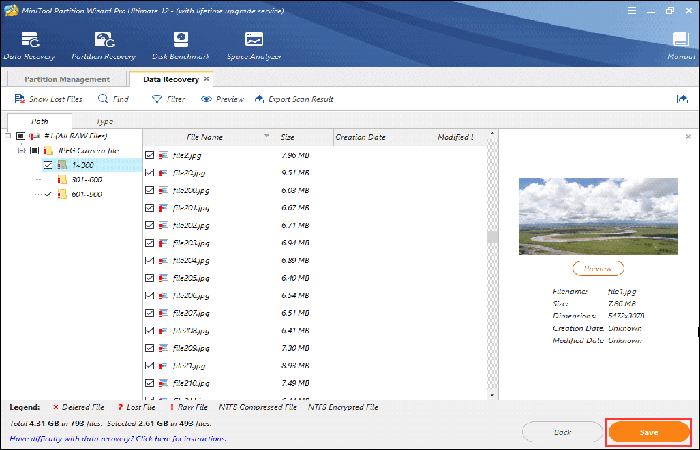
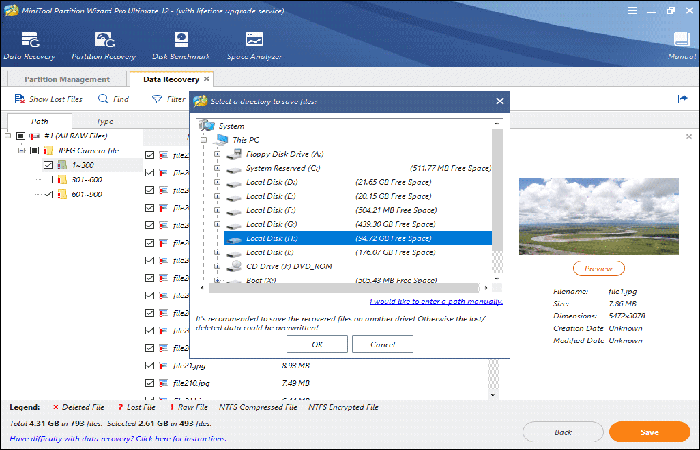
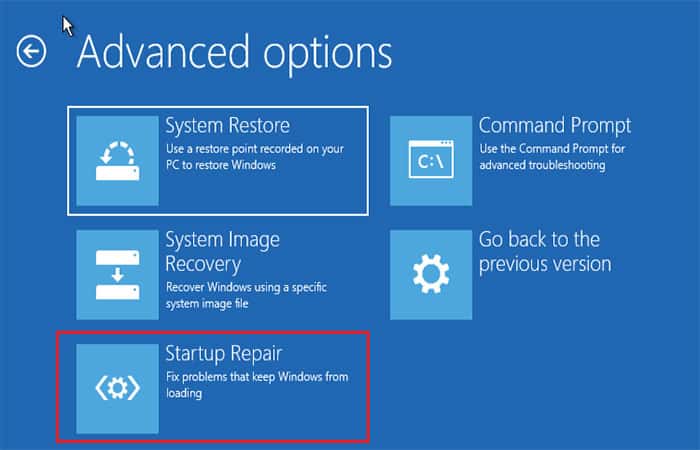
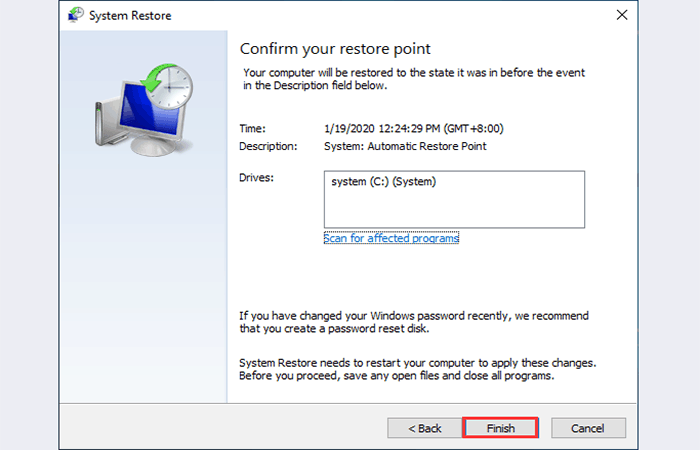
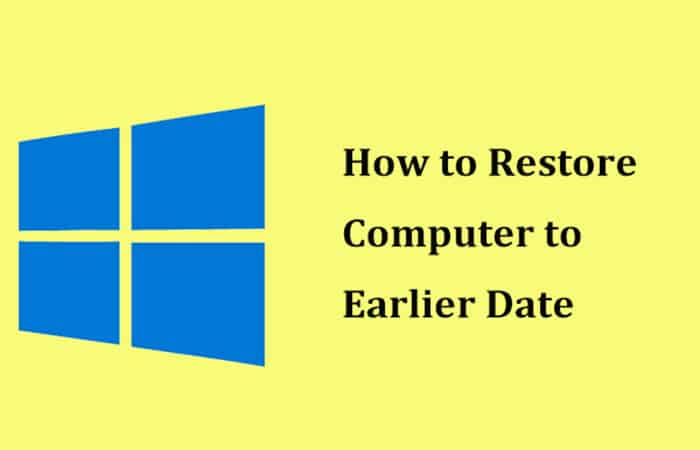
►TAMBIÉN DEBERÍAS LEER...